დღეს ჩვენ ვაპირებთ გაჩვენოთ Apple Watch-ის დაყენების სხვადასხვა გზა iPhone-ის გარეშე. წაიკითხეთ მთელი ჩანაწერი უკეთესი გაგებისთვის!
2015 წლის 24 აპრილს Apple-მა გამოუშვა თავისი პირველი Apple smartwatch და სწრაფად გახდა ნომერ პირველი აცვიათ ჭკვიანი საათი. Apple-მა გამოუშვა სერიის 5 ჭკვიანი საათი 2019 წლის სექტემბერში და ძალიან ცოტამ იცის ამის შესახებ რომ Apple-ის სმარტ საათს შეუძლია შეასრულოს ან შეასრულოს აქტივობები iPhone-თან დაკავშირების გარეშეც კი. ნუ შოკირებული ხართ! სწორად გსმენიათ.
დიახ, შეგიძლიათ გამოიყენოთ თქვენი Apple Watch თქვენს iPhone-თან დაწყვილების გარეშე და ის ასევე მუშაობს. თუმცა, Apple Watch-ის სათანადო ფუნქციონირება მთლიანად დამოკიდებულია თქვენს ფიჭურ ან Wi-Fi კავშირი. ახლა თქვენ უნდა გაინტერესებთ, "როგორ დავაყენოთ Apple Watch iPhone-ის გარეშე?" სანერვიულო არაფერია, ჩვენ შეგვიძლია დაგეხმაროთ!
Apple Watch-ის დაყენების გზები iPhone-ის გარეშე
ამ განყოფილებაში შეისწავლით თუ როგორ გამოიყენოთ Apple Watch iPhone-თან დაწყვილების გარეშე. ზედმეტის გარეშე, მოდით წავიკითხოთ ისინი ქვემოთ:
გზა 1: წვდომა Apple Watch Wi-Fi-ით
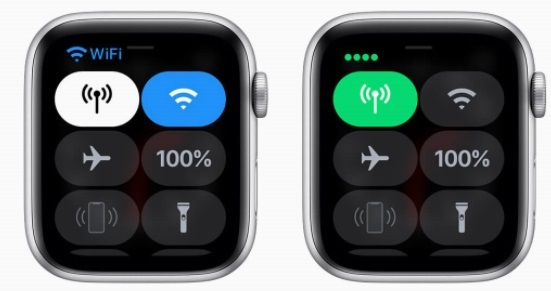
თუ თქვენი Apple Watch iPhone-ის გარეშე დაკავშირებულია ნებისმიერ ფიჭურ ქსელთან ან Wi-Fi-სთან, მაშინ შეგიძლიათ წაიკითხოთ მესამე მხარის push-შეტყობინებები და სხვა ტექსტური შეტყობინებები ყოველგვარი შეფერხების გარეშე. თუ თქვენი Apple Watch შორს არის თქვენი iPhone-ისგან, მაშინ შეგიძლიათ გამოიყენოთ შემდეგი ფუნქციები:
- Siri-ს დახმარებით თქვენ შეგიძლიათ მარტივად წაიკითხოთ iMessages.
- შეგიძლიათ წვდომა ნებისმიერ აპლიკაციაში, რომელსაც აქვს Wi-Fi მხარდაჭერა.
- თქვენ შეგიძლიათ უპრობლემოდ მართოთ თქვენი სახლი Home აპლიკაციის გამოყენებით.
- მარტივი წვდომა Walkie-Talkie აპზე.
- თქვენ ასევე შეგიძლიათ მიიღოთ და აკრიფოთ სატელეფონო ზარები, თუმცა ამისთვის საჭიროა Wi-Fi.
ასევე იხილეთ: როგორ დააინსტალიროთ Apple Music Windows 11 კომპიუტერზე
გზა 2: გამოიყენეთ Apple Watch მუსიკის დასაკრავად
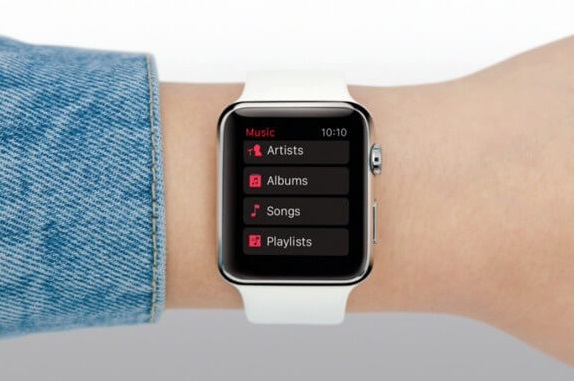
Apple Watch-ის მომხმარებლებს შეუძლიათ ადვილად დააკავშირონ ან დააკავშირონ თავიანთი Apple Watch უკაბელო ყურსასმენები ან ყურსასმენები Bluetooth-ის საშუალებით, რათა მოუსმინონ მუსიკას. ამისათვის თქვენ უნდა გაუშვათ ნებისმიერი მუსიკალური აპლიკაციაn და აირჩიეთ Apple Watch, როგორც სასურველი წყარო. ამის შემდეგ, გადადით ქვემოთ და აირჩიეთ Now Playing ან My Music, რათა მოუსმინოთ თქვენს სასურველ მუსიკას/საუნდტრეკებს. თუმცა, გახსოვდეთ, რომ Apple Watch-თან დაკავშირებისას შეგიძლიათ ერთდროულად ისიამოვნოთ ერთი დასაკრავი სიით.
გზა 3: თვალყური ადევნეთ თქვენს ყოველდღიურ მოძრაობებს ან ფიტნესს Apple Watch-ის საშუალებით
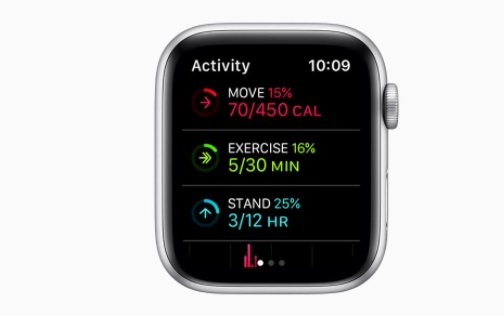
შემდეგი, თქვენ შეგიძლიათ უპრობლემოდ თვალყური ადევნოთ თქვენს ყოველდღიურ აქტივობებს ან ყოველდღიურ მოძრაობებს თქვენს Apple Watch-ზე, iPhone მოწყობილობასთან დაკავშირების გარეშეც კი. Activity აპლიკაციის გამოყენებით, შეგიძლიათ მარტივად შეინახოთ თქვენი ყოველდღიური ფიტნეს პროგრესისა და ვარჯიშის მიზნების ჟურნალი. ყველა დაკავშირებული ინფორმაცია შეინახება და სინქრონიზდება თქვენს ჯანმრთელობის აპლიკაციასთან.
ასევე იხილეთ: Apple Magic Mouse Driver-ის ჩამოტვირთვა და ინსტალაცია Windows 10/8/7 კომპიუტერისთვის
გზა 4: წვდომა Apple Watch-ისთვის iTunes-ისთვის და Apple TV-სთვის

გარდა ამისა, თქვენი Apple Watch-ის გამოყენებით შეგიძლიათ მიიღოთ სრული წვდომა თქვენს Apple დისტანციურ პულტზე. ჭკვიანი საათი თავის მომხმარებლებს საშუალებას მისცემს მართონ Apple TV და iTunes კომპიუტერებზე. გასაოცარია არა? ეს არის Apple Watch-ის გამოყენების კიდევ ერთი მაგარი გზა iPhone-თან დაწყვილების გარეშე.
გზა 5: გამოიყენეთ Apple Smartwatch Apple Pay-სთვის და Passbook-ისთვის
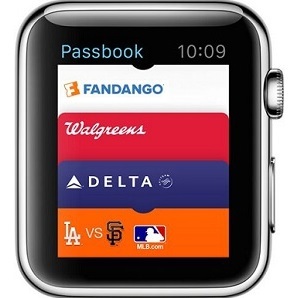
დაბოლოს, რაც არანაკლებ მნიშვნელოვანია, თქვენ ასევე შეგიძლიათ მიიღოთ წვდომა თქვენს Passbook-ზე და დააყენოთ Apple Pay თქვენს Apple სმარტ საათში iPhone-თან დაწყვილების გარეშე. გარდა ამისა, Apple Pay-ის გასააქტიურებლად თქვენს სმარტ საათში, ჯერ უნდა დააყენოთ Apple Pay Watch-ის საშუალებით, მაგრამ აღსანიშნავია, რომ სერვისი იმუშავებს მხოლოდ მანამ, სანამ iPhone ახლოს არ იქნება. ის გაგიადვილებთ წვდომას, განსაკუთრებით აშშ-ს მაღაზიებში, რადგან მას სჭირდება ბარათის უნიკალური ნომერი, რომელიც ინახება Apple Smartwatch-ზე. ამისთვის, Watch-ის მომხმარებლებს უბრალოდ უნდა დაუშვან თავიანთი ბარათი Apple Watch-ში მაღაზიებში გადახდისას და მზად ხართ წასასვლელად.
ასევე იხილეთ: როგორ გამოვიყენოთ Apple Music Windows 10-ზე (ეტაპობრივად)
ეს შეფუთვაა!
ასე რომ, ეს იყო ყველაფერი იმის შესახებ, თუ როგორ უნდა დააყენოთ Apple Watch iPhone-ის გარეშე. თქვენ შეგიძლიათ მარტივად შეასრულოთ ძირითადი რამ, მათ შორის ყურების დრო, მაღვიძარას დაყენება, მნიშვნელოვანი კალენდარული მოვლენები და სხვა. ამ ჩანაწერში ჩვენ განვიხილეთ რამდენიმე ყველაზე მაგარი ფუნქცია, რომელიც შეგიძლიათ გამოიყენოთ Apple Watch-ში მაშინაც კი, როდესაც თქვენი iPhone არ არის განთავსებული თქვენს სმარტ საათთან ახლოს.
ვიმედოვნებთ, რომ ეს სტატია საკმაოდ სასარგებლო აღმოჩნდა. თუ რამე გამოგვრჩა, გთხოვთ შეგვატყობინოთ ქვემოთ მოცემულ კომენტარებში. მეტი ინფორმაციული ჩაწერისთვის, გამოიწერეთ ჩვენი ბიულეტენი. გარდა ამისა, მოგვყევით ჩვენს სოციალურ მედიაში, როგორიცაა ფეისბუქი, Twitter, ინსტაგრამი, და Pinterest.